Убунту долази на Виндовс 10. Виндовс 10 Превиев буилд 14316 омогућује вам да га испробате. Убунту и Басх који долазе на Виндовс 10 велики су проблем за програмере само зато што значи да ће развој бити знатно лакши. Ова значајка је и даље доступна само на прегледу верзије и тестирамо воде да видимо шта може учинити. Једно питање које се поставља јесте да ли можете покренути Линук апликацију на Виндовс 10 сада када има Басх и Убунту? Одговор је да и ево потпуног водича како да се то управо учини.
Корак 1: Покрените Басх у оперативном систему Виндовс 10. Ако користите Виндовс 10 Превиев буилд 14316, али никада није покренуо Басх на њему, вероватно га нисте омогућили. Ево водича о томе како покренути Басх на Виндовс 10.
Корак 2: Да бисте покренули Линук апликацију на Виндовс 10, випрво треба да покрене Кс сервер на њему. На располагању вам је читав низ опција; Ксминг, Цигвин / Кс или ВцКссрв Виндовс Кс Сервер. Користили смо и препоручујемо ВцКссрв Виндовс Кс Сервер ако желите да направите мало проблема без снимања или подешавања. ВцКссрв Виндовс Кс Сервер може се покренути одмах, док остале две опције захтевају неко подешавање. Ако сте добро упућени у било коју од друге две, слободно их користите.
3. корак: Преузмите и покрените ВцКссрв Виндовс Кс Сервер. Додаће Кс икону у системску траку како би показао да се покреће и то је све што вам је потребно.
4. корак: Отворите Басх претражујући га путем Виндовс претраге или тражите од Цортана да га отвори.
Корак 5: Преузмите апликацију коју желите да покренете. Даћемо вам неколико опција јер су покренуте апликације буго и подлежу паду. Ево списка;
Фирефок
apt-get install firefox
Убунту Кс11 апликације
apt-get install x11-apps
Гноме Цонтрол Центер
apt-get install gnome-control-center
Покрените ове апликације једну по једну. Неко вријеме прије преузимања апликација од вас ће се затражити да потврдите преузимање и инсталацију. Овако то изгледа. Овде упишите И и притисните тастер Ентер да бисте наставили.

Корак 6: Уверите се да је ВцКссрв Виндовс Кс Сервер покренут (проверите системску траку за икону Кс) и да сте успешно преузели најмање једну апликацију преко одвојених команди.

Корак 7: Сада је потребно да извозите приказ у свој локални систем. Пребаците се на Басх и покрените следећу наредбу. Обавезно користите велико слово „Прикажите“ јер је део синтаксе.
извоз ДИСПЛАИ =: 0

Корак 8: Покрените апликацију коју сте преузели. Ево наредби за покретање сваке апликације преузете у кораку 5.
Фирефок
firefox
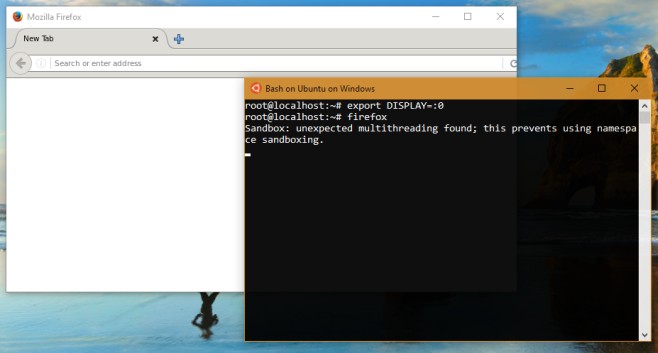
Кс11-Аппс
Овај пакет има три апликације у себи, па покрените следећу.
xeyes
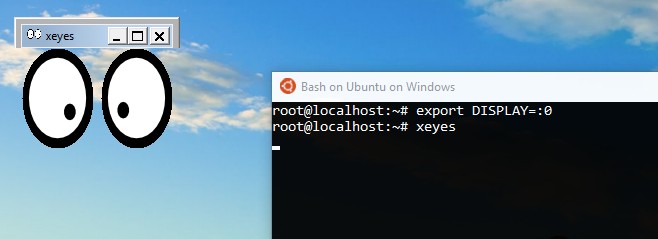
xcalc
xclock
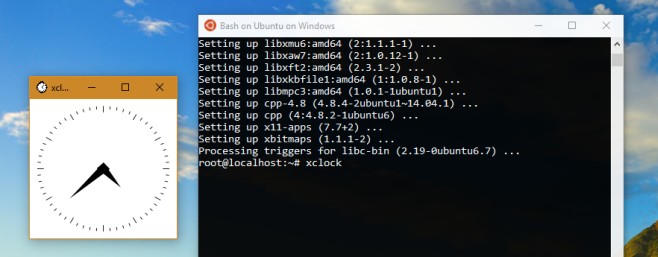
Гноме Цонтрол Центер
gnome control center
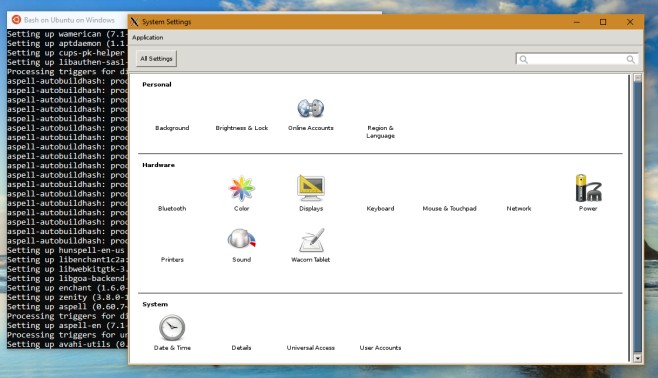
Перформансе ових апликација далеко су од оптималних. Фирефок се много руши и можда ћете морати да га испробате неколико пута да бисте га поново покренули. На слици изнад можете видети да, док смо отворили Фирефок, и даље смо примили грешку у пескању. Понекад ће апликацији бити потребно до једног минута да се заиста појави на вашем екрану након што дате команду. Дно црта је док те апликације можете покренути, а њихово коришћење још увек неће бити могуће. Открићете да сте ужасно ограничени на апликације које тренутно можете да покрећете.
Вероватно ћете морати да сачекате да касније стигну верзије или евентуално стабилна верзија ажурирања за Виндовс 10 Анниверсари да бисте стигли да бисте је користили.
Преузмите ВцКссрв Виндовс Кс Сервер












Коментари